En este artículo te mostramos cómo puedes generar las etiquetas de despacho para tus productos de Mercado Ripley desde Multivende.
Antes de iniciar con el proceso de generación de etiquetas para Mercado Ripley desde Multivende, es importante que sepas que la generación de todas tus etiquetas de despacho se realizan desde la plataforma de https://sellercenter.ripleylabs.com, por lo que es indispensable que tengas creada una cuenta en esta página.
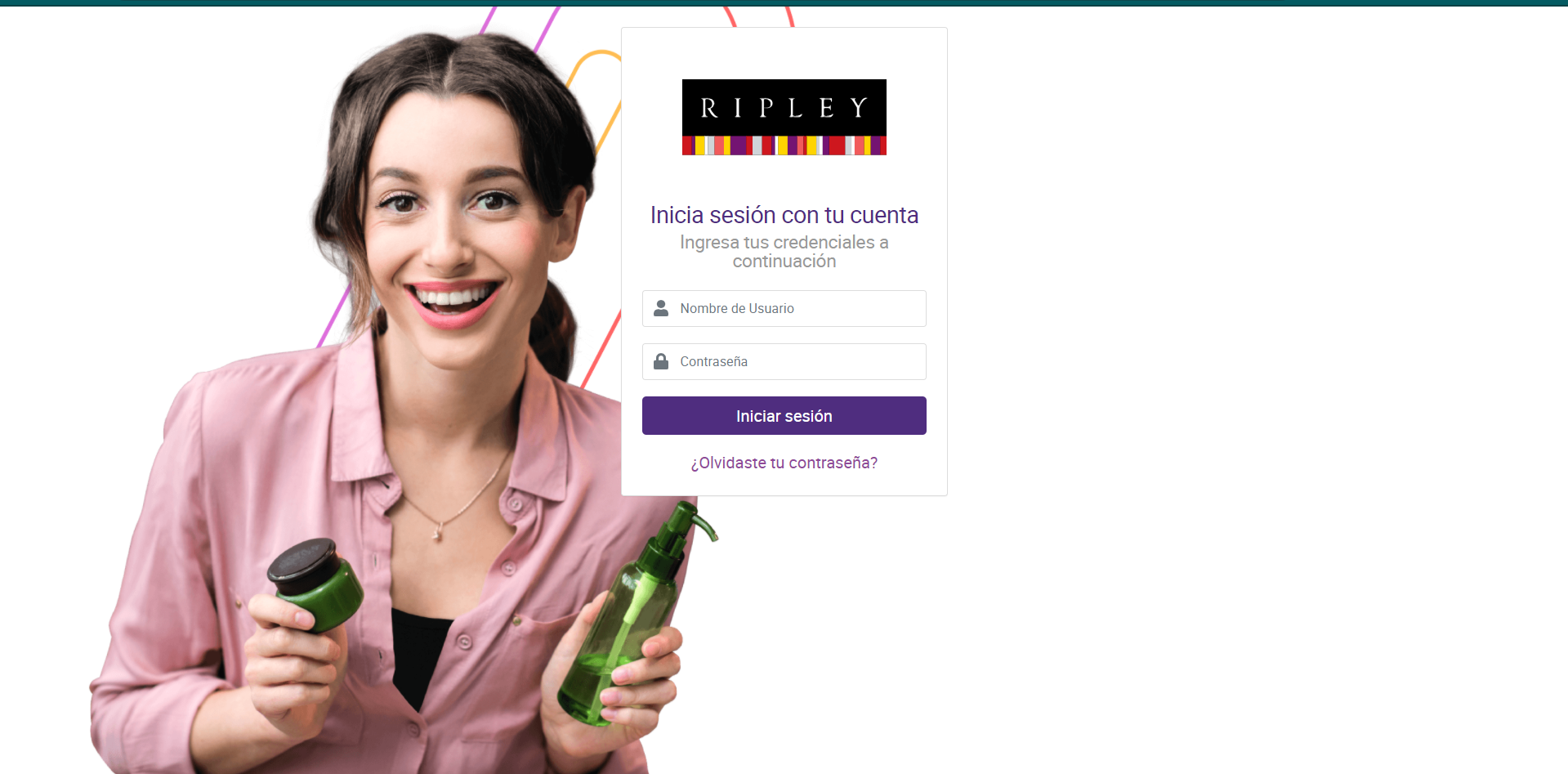
Para generar etiquetas para Mercado Ripley, debes seguir los siguientes pasos:
1. Desde el menú de Multivende, navega a Marketplaces > Mercado Ripley > Configuración (ícono de la tuerca).
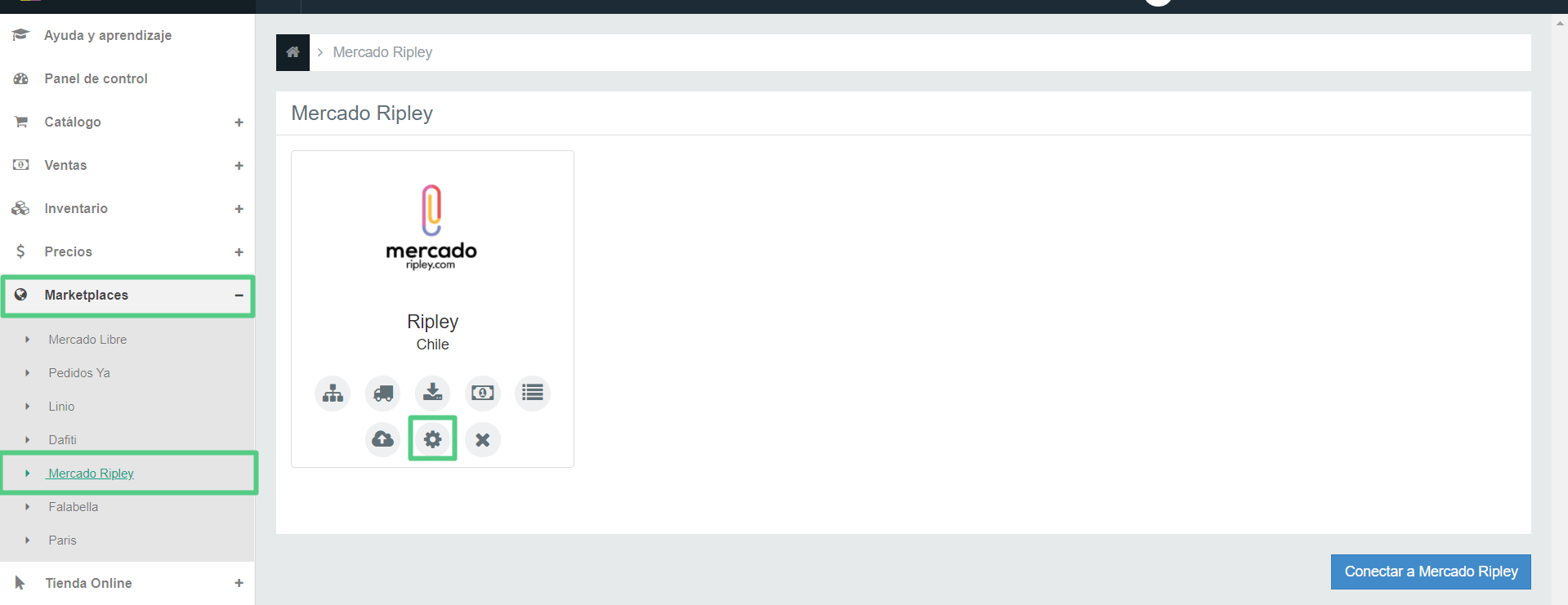
2. Avanza hasta el paso etiquetas e introduce las credenciales (usuario y contraseña) de tu cuenta en https://sellercenter.ripleylabs.com. Seguidamente, haz click en el botón de guardar.
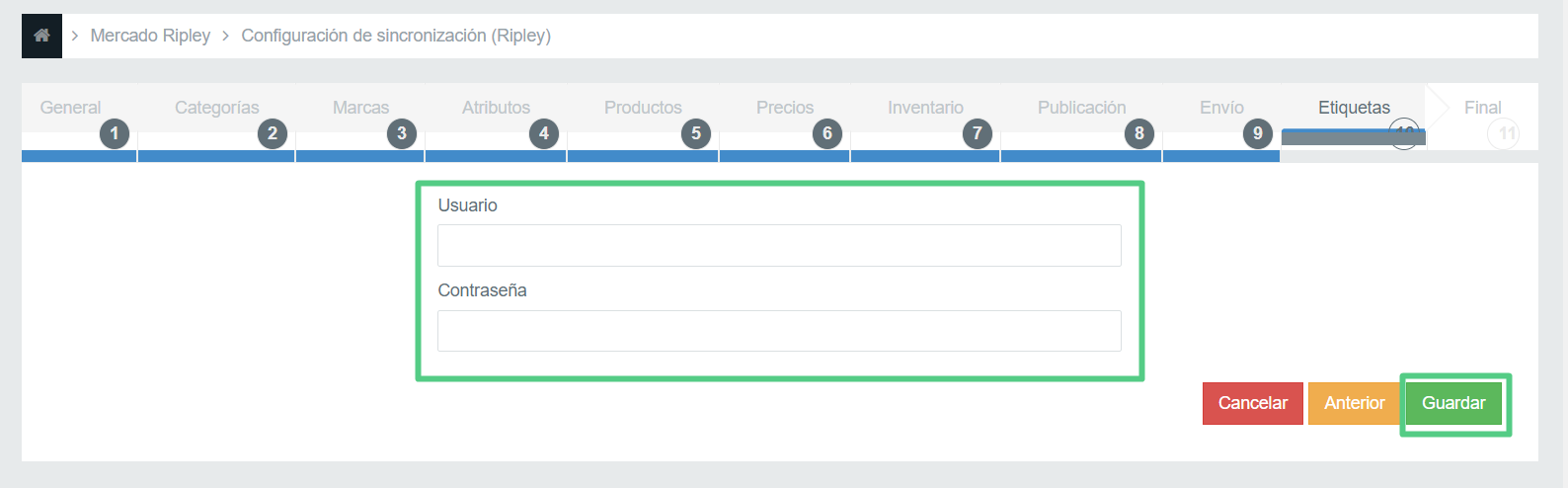
Credenciales de seller center Ripley labs.
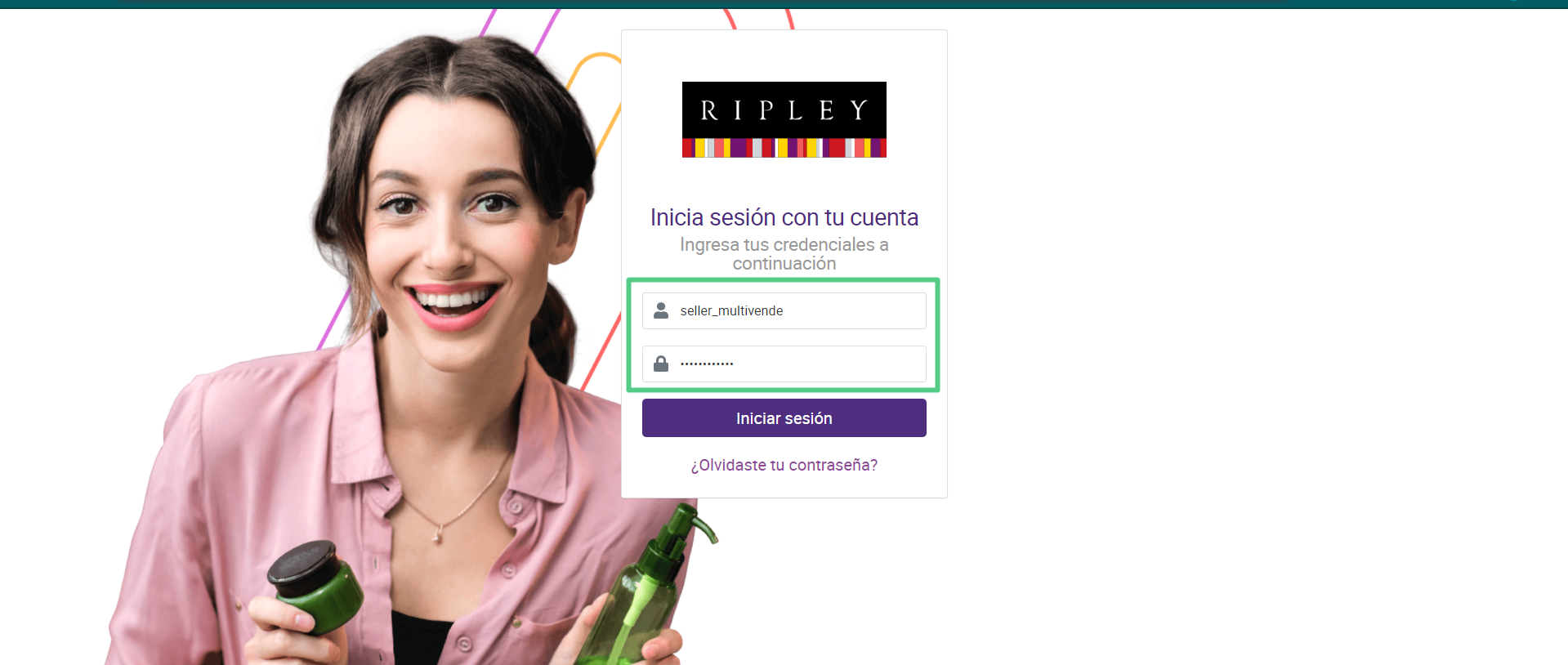
Nota: La configuración anterior permite que Multivende tenga acceso a tus tickets de despacho en Ripley. Entonces, cada vez que realizas una venta en Mercado Ripley, automáticamente podrás gestionar sus etiquetas desde la tu cuenta en Multivende.
3. Tus etiquetas de despacho se encuentran en la sección de Marketplaces > Mercado Ripley > Despachos (ícono del camión).
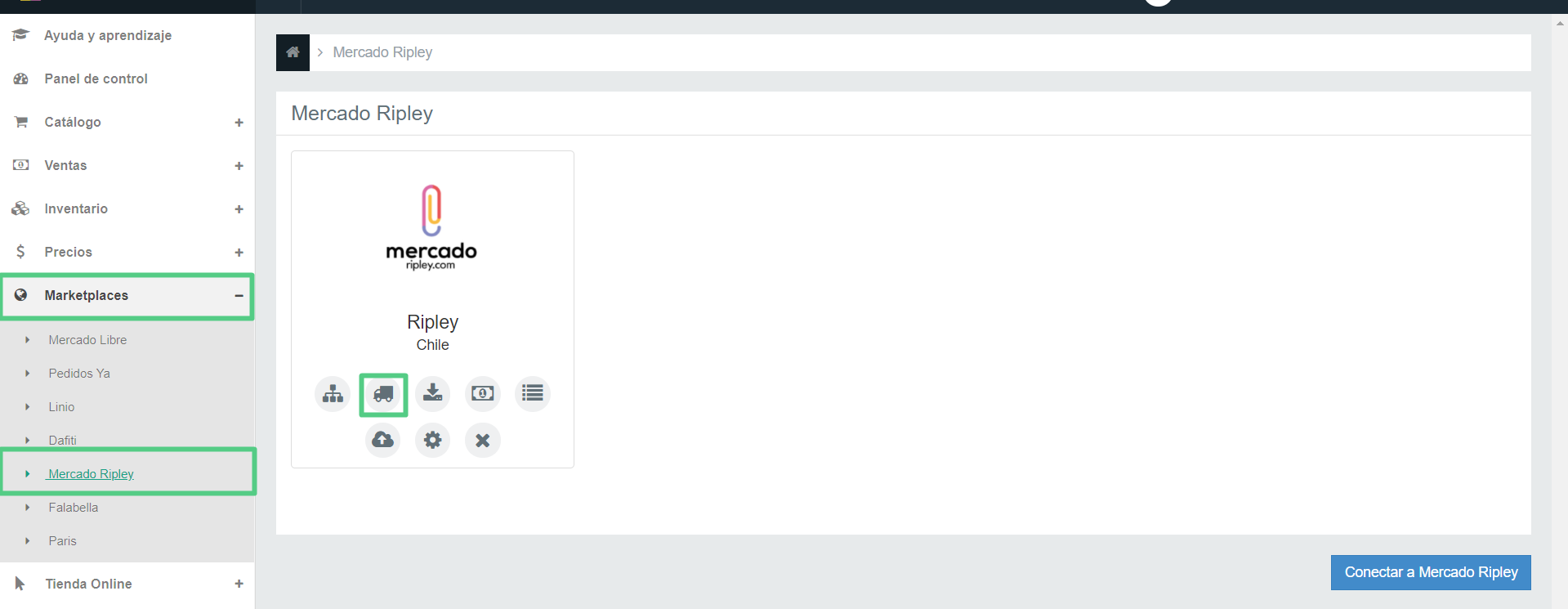
4. Haz click en el botón de generación masiva.
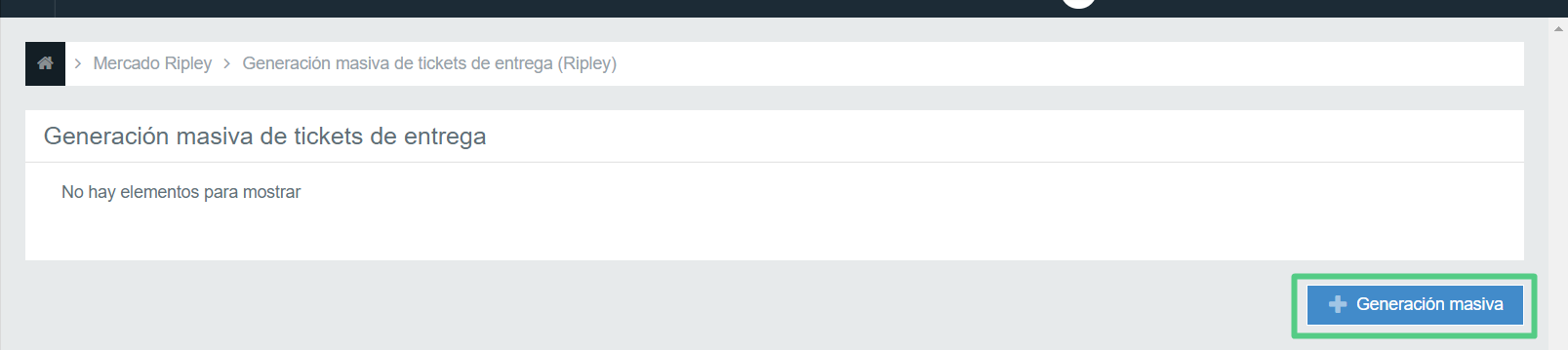
En esta sección, observarás todas las ventas realizadas. Para generar etiquetas, debes seleccionar las ventas que están en la categoría de despacho listo para envío y que el estado del ticket de envío sea no generado.
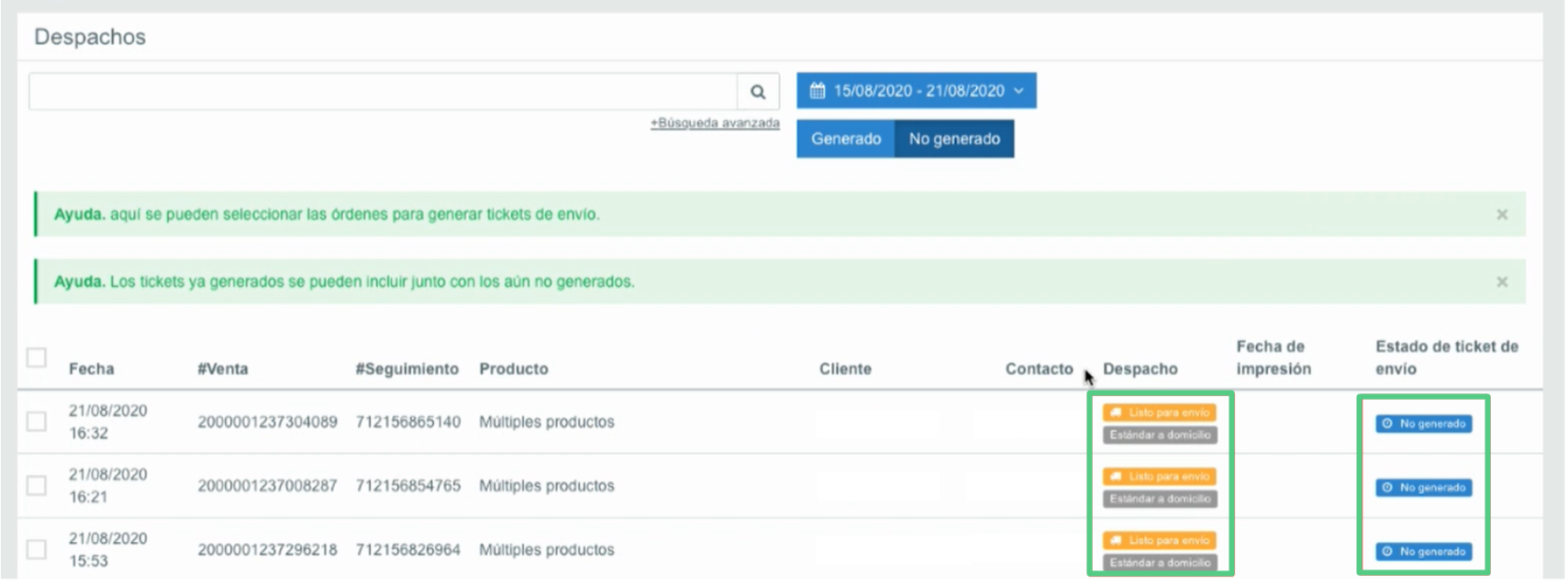
Nota: También, puedes usar el filtro de esta parte para revisar las ventas que tienen sus etiquetas generadas por fecha.

3. Selecciona todas las ventas a las que desea generar sus etiquetas.

Nota: Si quieres generar etiquetas para todas las ventas que aparecen, solo debes hacer click en el recuadro en la esquina superior izquierda.
4. Haz click en el botón generar seleccionados.
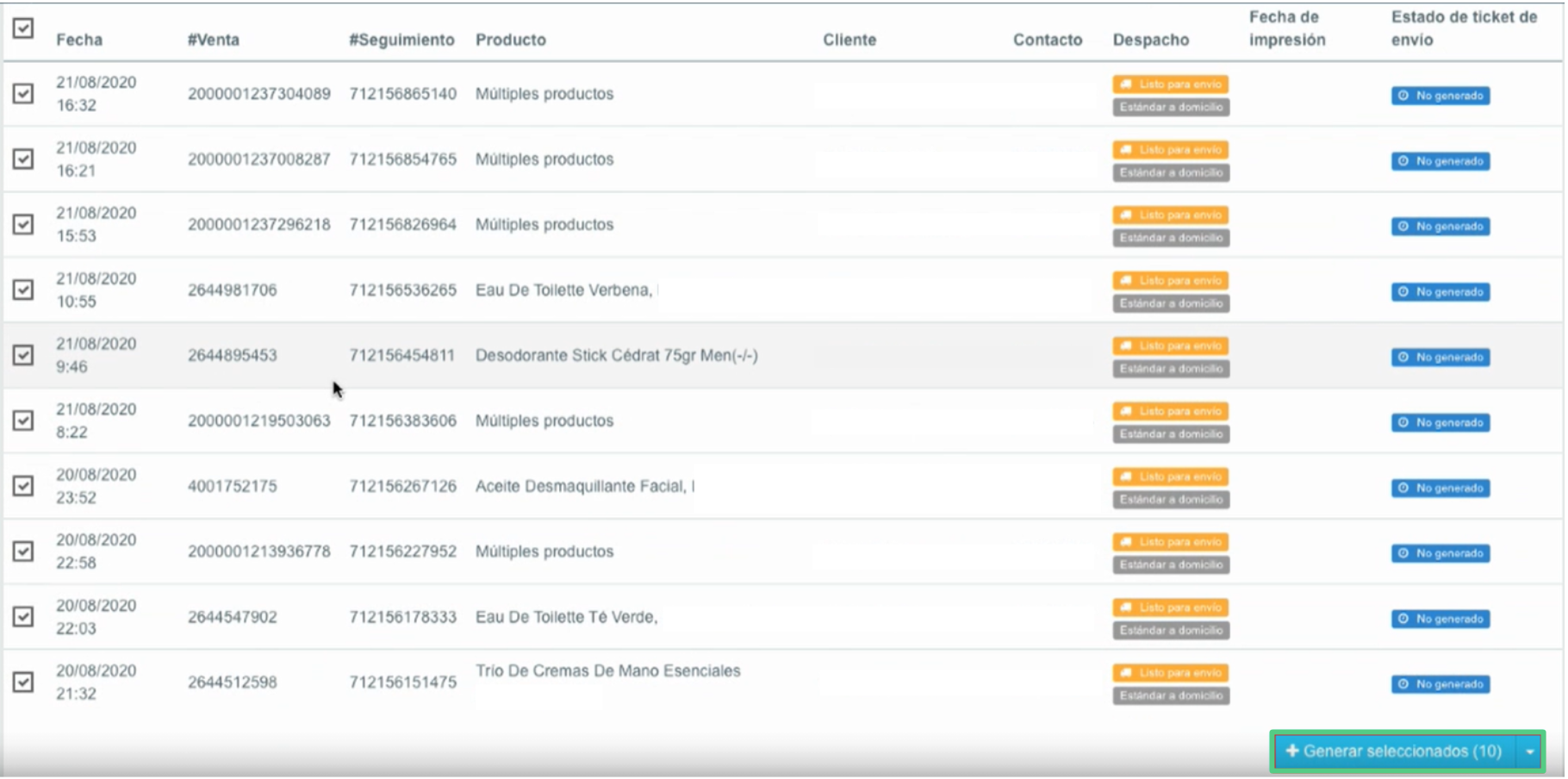 Importante: lo ideal es que solo se generen de 15 a 20 etiquetas por vez.
Importante: lo ideal es que solo se generen de 15 a 20 etiquetas por vez.
5. Se generará automáticamente un archivo con las etiquetas generadas. Solo debes hacer click en descargar.
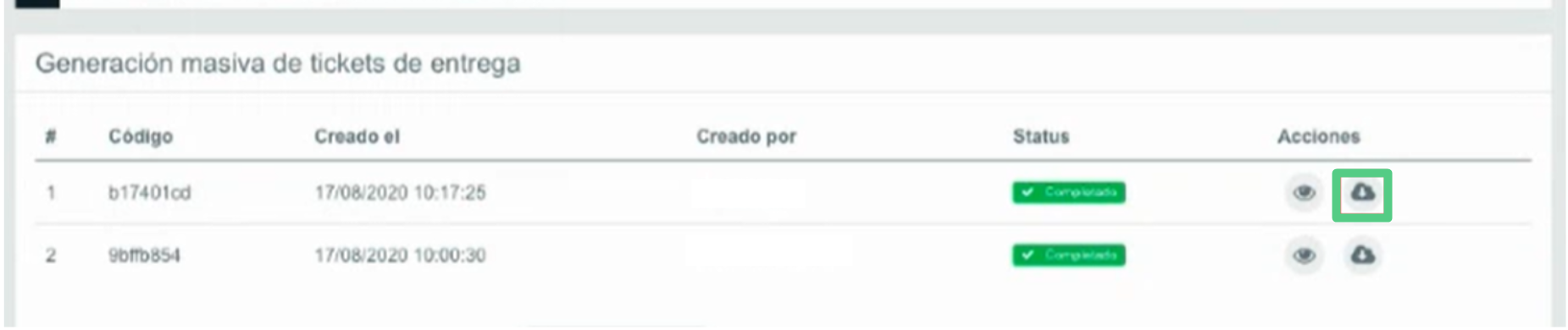
Se descargará un archivo en formato Zip que contiene documentos, cuyo objetivo es facilitarte el control de tu inventario. Los archivos son los siguientes:
- Las etiquetas generadas en formato PDF. Este archivo PDF es compatible con impresora Zebra, ya que cuenta con el tamaño adecuado para el papel de 10x15 (100x150mm).
- Documentos de Picking y Packing en formato xlsx (solo se pueden abrir en Excel).
El documento de Picking contendrá la siguiente información sobre el producto: SKU padre, SKU hijo, nombre del producto y cantidad.
El documento de Packing contendrá la siguiente información sobre la venta: Fecha de creación, código de la orden, número de venta, número de seguimiento, SKU padre, SKU hijo, nombre del producto y cantidad.
¡Listo! tus etiquetas han sido generadas con éxito.
Si tienes más dudas contáctanos en help@multivende.com y estaremos felices de ayudarte.
Equipo Merchant Success Multivende
